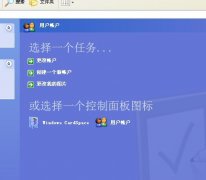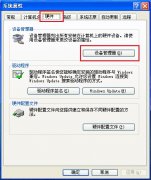四种结束XP系统进程的操作办法
进程是指在系统中正在运行的一个应用程序。在一般情况下,如果电脑软件没有响应的程序,我们需要关闭这个软件的时候就需要使用到进程的操作。小虫系统小编自身的经验来说,一般人主要是通过任务管理器来结束进程的。其实,对于xp系统的进程结束办法还可以使用到以下的四种办法。
1.任务管理器中遇见无法结束的进程
我们常常遇到在任务管理器中结束任务时程序停止响应,甚至系统崩溃的情况。试试一款名为close的命令行小工具吧,下载后运行“cmd”命令打开命令行窗口,进入close.exe所在目录,运行“close 窗口名”命令即可强力结束该程序。该命令支持通配符,例如要结束窗口名为“我接收到的文件”的窗口,我们只需要输入“close 我*”即可。
2.使用“添加/删除程序”出现卡死或者无反应的情况
我们在使用“添加/删除程序”来卸载软件后,常常会遇到该窗口假死的情况(既不出现“无响应”提示,又不能对该窗口执行关闭操作),解决的方法非常简单:在任务管理器的“进程”标签中结束进程“rundll32.exe”即可。
小提示:有时候我们在Outlook Express中的多用户之间进行切换时,会出现“不能切换”的提示,导致OE崩溃,解决的方法是结束“Msimn.exe”进程;如果你运行QQ 2004 Beta版安装目录下的BugReport.exe来报告程序BUG,则会遇到系统无任何反应,且进程列表中出现多个BugReport.exe进程,结束掉它们。
3.另类的“锁定计算机”技巧
一般情况下我们使用Win+L键来缩定计算机,如果你的系统没有设置管理员密码,那别人敲下回车键就轻松进入系统了。我们可以首先最小化所有打开的窗口,接下来在任务管理器中结束掉explorer.exe进程,这样既无“登录提示窗口”,也找不到其它菜单,别人多会觉得茫然。待要重新使用计算机时,只需要运行“文件→新建任务(运行)”中输入“explorer”即可。不过该方法有可能会导致系统托盘上某些程序图标丢失,请慎用
4.任务管理无法使用,一般情况下被停用
这是由于任务管理器被管理员或恶意代码禁用造成的。可通过组策略进行恢复:在“运行”中键入“gpedit.msc”,启动“组策略”编辑器。在“本地策略”中依次展开“用户配置→管理模板→系统→Ctrl+Alt+Del选项”分支,在右侧窗口中双击“删除任务管理器”策略,在弹出的策略设置对话框中选择“未配置”选项,将“未配置”改为“已禁用”,单击“确定”以后,按“Ctrl+Alt+Del”组合键就可以调出“任务栏管理器”了。
- 女神异闻录夜幕魅影人格能力对应能力一览
- 王者荣耀S35赛季新英雄大司命上线正式服
- 怎么申请王者荣耀高校认证-王者高校认证在哪里申请?
- 王者荣耀赛季奖励皮肤如何获得-怎样免费获得王者皮肤
- 蛋仔派对毛蛋和奶酪谁更强呢?
- 王者荣耀2024最新赛季凯出装怎么最强?
- 伊甸园的骄傲最佳阵容以及角色强度排行
- 数码宝贝新世纪哪个厉害 (数码宝贝2023T0排行)
- 王者荣耀S33的更新时间是哪天?据说有16个英雄或装备的调整
- 远征将士2023年的兑换码是
- 明日方舟不义之财CV-1关卡怎么打
- 2023年原神9月13日的兑换码
- 逆水寒手游废村探秘任务的详细攻略:
- 使命召唤手游S8狙击枪及副武器选择(狙击枪配件搭配)
- 闪耀暖暖钻石累积攻略 钻石怎么攒